منوی سایت
جدیدترین دانلودها
- بازی قلعه 2 + نسخه فارسی دارینوس (برای کامپیوتر) - Stronghold 2 PC Game
- نرم افزار لاکی پچر (برای اندروید) - Lucky Patcher 11.3.0 Android
- مرورگر مایکروسافت اج (برای ویندوز) - Microsoft Edge 124.0.2478.51 Windows
- بازی افسانههای قلعه + نسخه فارسی (برای کامپیوتر) - Stronghold Legends PC Game
- دفترچه راهنمای خودرو MVM 315 Plus
- دفترچه راهنمای خودرو MVM 110S
- نرم افزار مدیریت حرفه ای تماس ها (برای اندروید) - Truecaller 14.0.5 Android
- نرم افزار دیوار (برای اندروید) - Divar 11.11.1 Android
- نرم افزار مدیریت فایروال ویندوز - Windows Firewall Control 6.9.9.9 Windows
- نرم افزار بهینه سازی و افزایش سرعت CPU (برای ویندوز) - Process Lasso Pro 14.0.2.12 Windows
Quick Access ویندوز
تازه های این بخش :


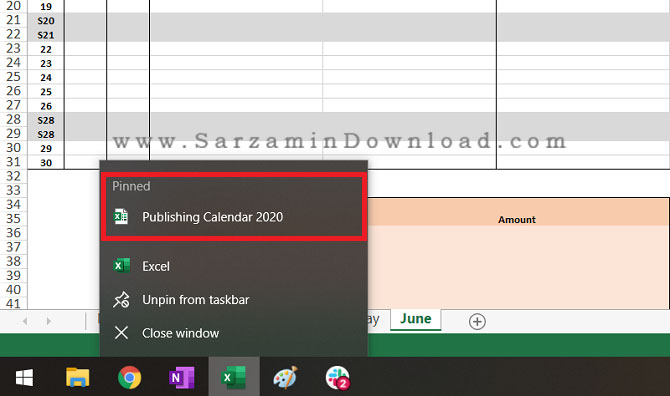

این مطلب مربوط به موضوع Quick Access ویندوز میباشد.
شبیه سازی منوی دسترسی سریع در ویندوز 7 و XP (مثل ویندوز 8)
- 7233 بازدید
- چهارشنبه، 23 فروردين ماه، 1391
شبیه سازی منوی دسترسی سریع در ویندوز 7 و XP (مثل ویندوز 8)
کاربرانی که از ویندوز 8 استفاده کرده باشند، حتما با امکانات و قابلیت های جدید ویندوز 8 آشنا شده اند. یکی از این قابلیت ها، منوی دسترسی سریع یا Quick Access می باشد.
منوی دسترسی سریع در ویندوز 8 (که با فشرده همزمان کلید های Win+X ظاهر می شود) ، میانبری به برنامه های کاربردی ویندوز دارد. یعنی کاربر از طریق این منو می تواند سریع تر به برنامه های مورد نظر خود دسترسی پیدا کند. برنامه هایی مثل ویرایشگر رجیستری، خط فرمان، کنترل پنل، تنظیمات شبکه، و تعداد دیگری از برنامه ها از طریق منوی Quick Access تنها با یک کلیک در دسترس هستند.
این قابلیت تنها در ویندوز 8 وجود دارد. اما اگر می خواهید چنین ابزار مفیدی را در ویندوز 7 یا ویندوز XP داشته باشید، می توانید از برنامه بسیار کوچک و جالب WinPlusX استفاده کنید. این برنامه فقط یک فایل است که نصب ندارد و به محض اینکه روی آن دوبار کلیک کنید، اجرا می شود و در System Tray کنار ساعت ویندوز قرار می گیرد. سپس به محض کلیک روی آیکون آن و یا فشردن همزمان کلید های Win+X ، منوی دسترسی سریع باز خواهد شد.

میانبر های موجود در این منو، قابل اضافه یا کم کردن هستند. این کار از طریق گزینه WinPlusX Options در همین منو قابل انجام است.
ضمنا اگر بخواهید این برنامه همزمان با بالا آمدن ویندوز اجرا شود و مجبور نباشید هر بار آن را اجرا کنید، می توانید آن را در پوشه Startup ویندوز قرار دهید.
![]() دانلود برنامه WinPlusX با حجم 1.6 مگابایت
دانلود برنامه WinPlusX با حجم 1.6 مگابایت
این مطلب مربوط به موضوع Quick Access ویندوز میباشد.
- ابتدا
- قبلی
- 1
- بعدی
- انتها (1)
تازه ترین مقالات
- نحوه افزایش حجم فضای آیکلود
- راهنمای خرید بلیط هواپیما تهران مشهد از قاصدک 24
- چگونه می توانیم از بروز عفونت چشم پیشگیری کنیم؟
- استفاده از ChatGPT به زبان فارسی ممکن شد
- 10 اپلیکیشن زبان انگلیسی برای تقویت لیسنینگ
- محبوب ترین بازی ها برای گوشی های اندروید سامسونگ و شیائومی کدام است؟
- اصلاح سریع و دقیق موی سر و ریش با ماشین اصلاح و ریش تراش Bomidi L1
- قیمت سوئیت اسکای هتل اسپیناس پالاس
- آیا موقعیت مکانی سرور اختصاصی مهم است؟ انتخاب آگاهانه سرو اختصاصی ایران و خارج
- چرا مجبور به خرید مجدد باتری لپ تاپ می شویم؟
 دانلود منیجر
دانلود منیجر  مرورگر اینترنت
مرورگر اینترنت ویندوز
ویندوز فشرده سازی
فشرده سازی پخش آهنگ
پخش آهنگ پخش فیلم
پخش فیلم آنتی ویروس
آنتی ویروس آفیس
آفیس ابزار CD و DVD
ابزار CD و DVD تلگرام ویندوز
تلگرام ویندوز فلش پلیر
فلش پلیر جاوا
جاوا دات نت فریم ورک
دات نت فریم ورک تقویم
تقویم نرم افزار اندروید
نرم افزار اندروید نرم افزار آیفون، iOS
نرم افزار آیفون، iOS